Configurazione di attributi e parametri (SOLIDWORKS)
Per assicurare che gli attributi e i parametri vengano pubblicati in Windchill, è necessario configurarli in Windchill e in SOLIDWORKS. Se una parte o un disegno CAD è stato sottoposto a Check-In o salvato in Windchill, nella pagina Proprietà vengono visualizzati i parametri di default di SOLIDWORKS. Questi parametri sono di sola lettura; tuttavia, se richiesto dalla propria società, è possibile modificarli. Per modificare questi parametri, l'amministratore Windchill modifica una preferenza nella pagina Gestione preferenze di Windchill e la mappa alla preferenza di SOLIDWORKS. La mappatura viene eseguita in modo che la preferenza venga riconosciuta sia in Windchill sia in SOLIDWORKS. Per ulteriori informazioni sulla mappatura, fare riferimento a Tipi di attributi e di parametri.
In Gestione preferenze è possibile impostare gli attributi prima di creare un documento CAD e sottoporlo a Check-In. Ad esempio, per la denominazione e la numerazione è possibile accedere all'elenco a discesa nella finestra Imposta preferenza e impostare gli attributi che si intende utilizzare.
Se un utente crea un parametro SOLIDWORKS il cui tipo è in conflitto con un attributo di sistema di Windchill, il parametro creato dall'utente deve essere eliminato e il parametro di sistema del tipo corretto deve essere creato dall'amministratore Windchill. In tal modo, si evita qualsiasi tipo di conflitto tra SOLIDWORKS e Windchill e il parametro viene pubblicato nell'interfaccia utente di SOLIDWORKS.
Ad esempio, in Gestione preferenze, individuare la preferenza Attributo di sistema revisione.
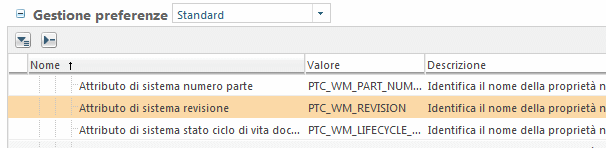
Fare clic con il pulsante destro del mouse sulla preferenza e selezionare Imposta preferenza.
L'immagine che segue mostra la finestra Imposta preferenza.
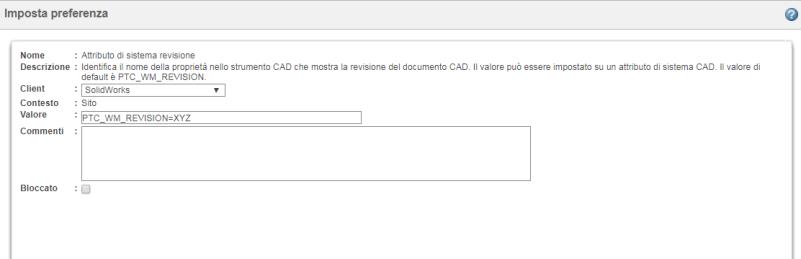
Se si desidera modificare il valore di default della preferenza di Windchill per SOLIDWORKS, selezionarlo dall'elenco a discesa Client. Ad esempio, impostare PTC_WM_REVISION=XYZ. Il parametro di sistema modellato CAD, XYZ, è disponibile per la revisione in SOLIDWORKS.